Windows11 | アカウントに管理者権限を付与、変更する方法
Windows11で追加したアカウントに管理者権限を付与、また現在の管理者から管理者権限を譲渡、移行して管理者アカウントを切り替えて、管理者を変更する方法を紹介しています。
- HP ノートパソコン HP 17s
- OS Windows11 21H2
アカウントに管理者権限を付与する
別のアカウントに管理者権限を付与するには、管理者権限を持つアカウントでサインインしている状態で「設定」の「アカウント」にある「家族とその他のユーザー」に移動します。
管理者権限を付与するアカウント(ユーザー)のタブを開いて「アカウントの種類の変更」を選択します。
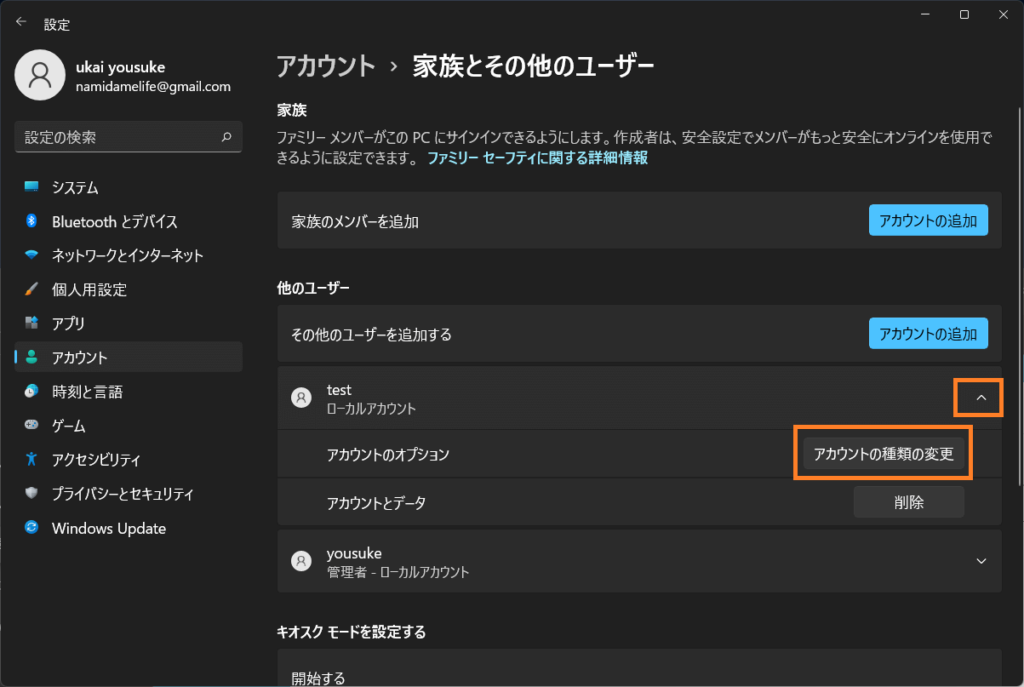
確認ウィンドウが表示されますので「標準ユーザー」から「管理者」に切り替えて「OK」を選択します。
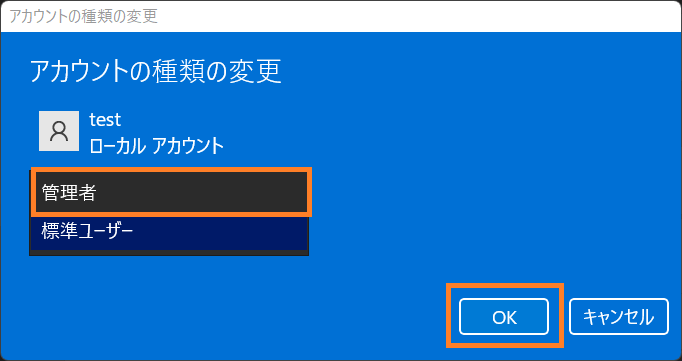
Microsoftアカウントと紐ずいているアカウント、ローカルアカウントのいずれのユーザーにも管理者権限を付与する事が可能です。
また、Windowsは管理者は複数設定できるため、新しく管理者アカウントを作成しても現在の管理者アカウントから管理者権限が解除されることはありません。
管理者権限を持つアカウントの切り替え
上記した通り、Windowsは管理者は複数設定できるようになっています。
新しく管理者アカウントを作成しても、他の管理者アカウントから管理者権限が解除されることはありません。
管理者権限を持つアカウントをひとつにしておきたい場合など、管理者権限を持つアカウントの切り替えを行うには新しく管理者権限を付与したアカウントでサインインして「設定」の「アカウント」にある「家族とその他のユーザー」に移動して管理者権限を解除したいアカウントから「アカウントの種類の変更」を選択します。
確認ウィンドウが表示されますので「管理者」から「標準ユーザー」に切り替えて「OK」を選択します。
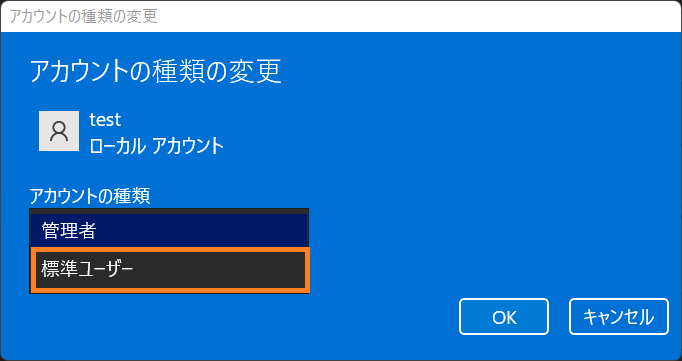
管理者権限を解除した元管理者アカウントの削除は、一定期間は必要となる場面がないか、問題や支障がないかを様子を見てからにした方が良いです。
また、Windowsの初回起動時などで、サインインに利用したMicrosoftアカウントはWindows11のライセンス認証に設定されているアカウントである可能性がありますので、アカウントの削除はそららを確認した後に行うようにしたほうが良いかと考えられます。